以下の抽出手順
iso ファイルを開く方法?
- isoファイルを選択するには、2つのオプションがあります:
- クリック "開くisoファイルを選択します"ファイルセレクタを開くには
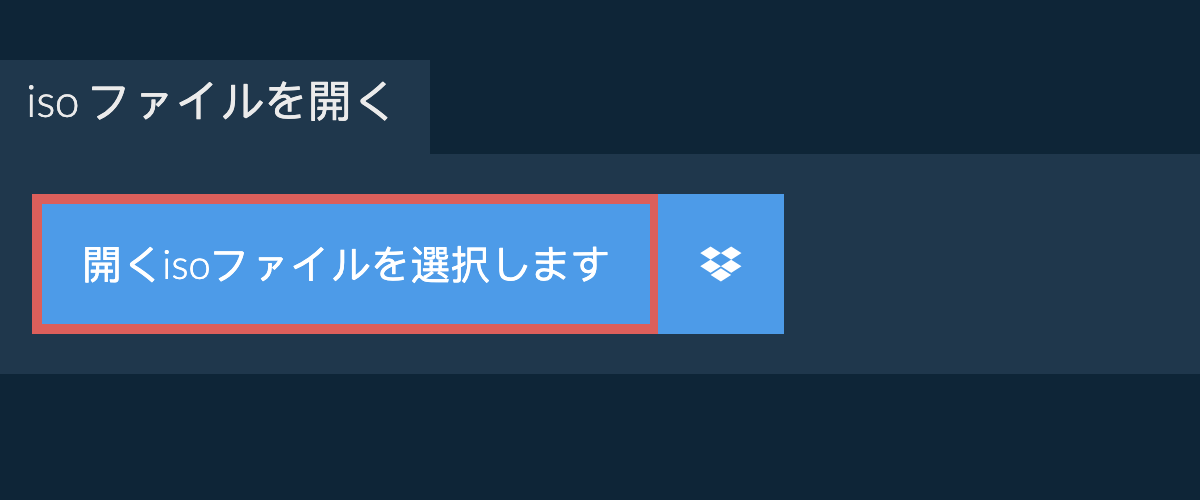
- EzyZipに直接isoファイルをドラッグアンドドロップします。
これは、ファイルの抽出を開始し、一度完了isoファイルの内容が一覧表示されます。 - 個々のファイルの緑色の[保存]ボタンをクリックして、ローカルドライブに保存します。
- オプション:ブラウザーで直接開くには、青色の[プレビュー]ボタンをクリックします。 このオプションは、一部のファイルタイプでのみ使用できます。
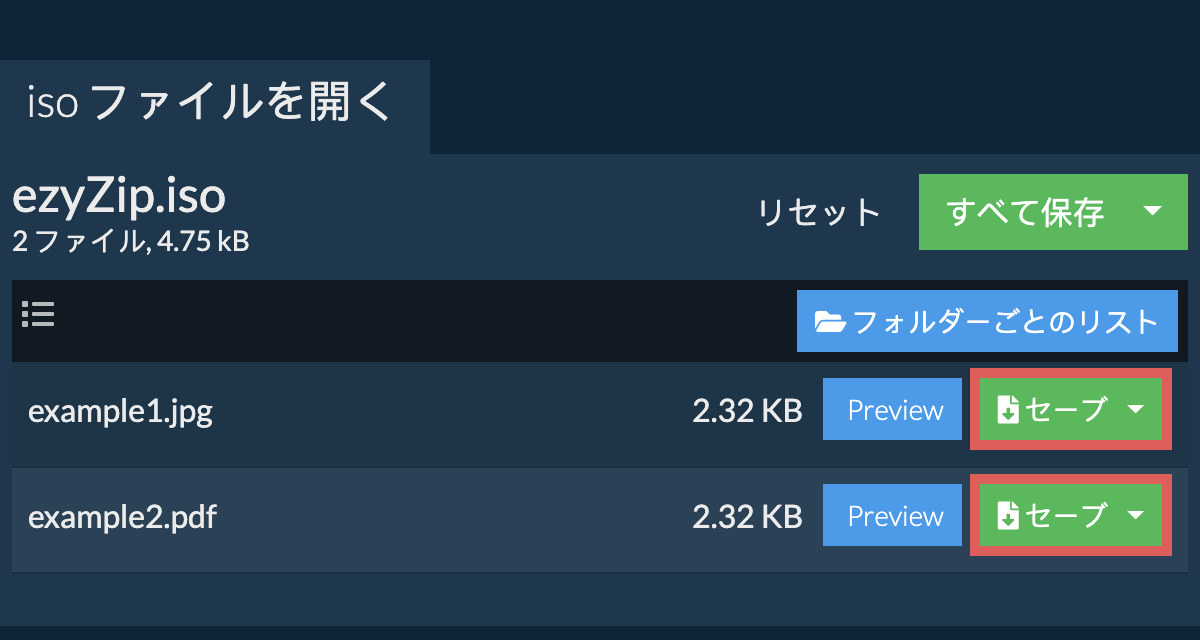
すべてのファイルをフォルダに保存するにはどうすればよいですか?
- 「すべて保存」をクリックします。ボタンが無効になっている場合、ブラウザがこの機能をサポートしていない、または有効になっていないことを意味します。
Chromeでは、次の設定を切り替えることで有効にできます:chrome://flags/#native-file-system-api
(ブラウザのアドレスバーにコピーして貼り付け)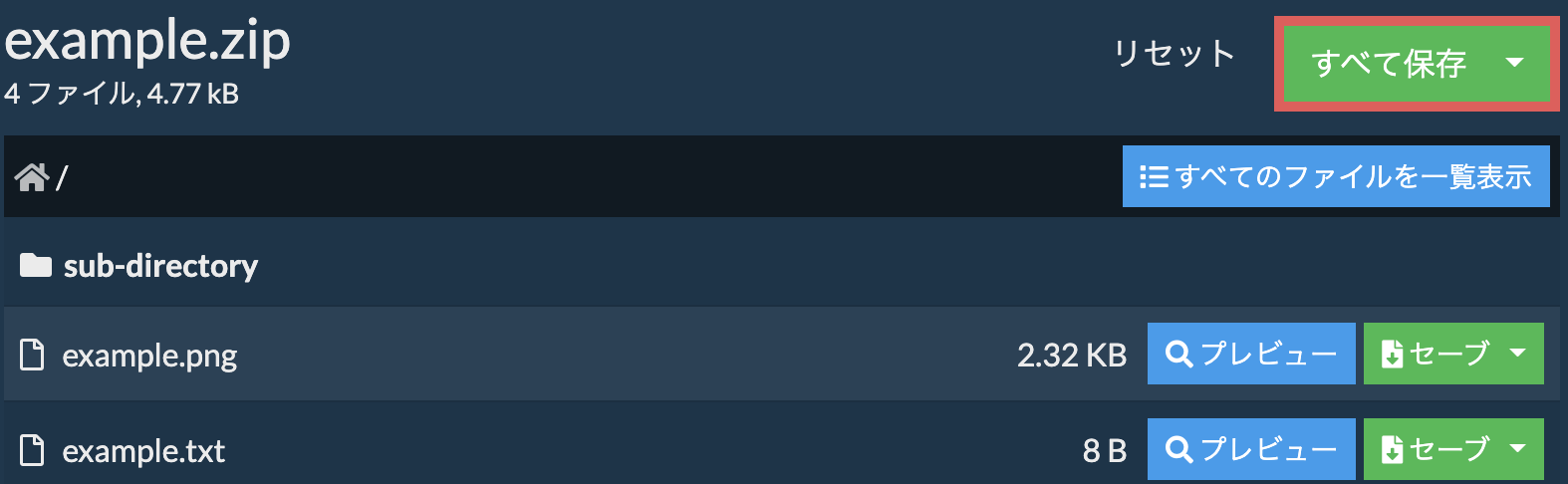
- ファイルを抽出する空のフォルダを選択します。注意:同じ名前のファイルが既にある場合、 ezyZipはそれを上書きします。
- フォルダを選択すると、ブラウザはそのフォルダにアクセス権を求めます。「ファイルの表示」をクリックしてから「変更を保存」をクリックします。
- 次に、指定したものにファイルとサブフォルダーの保存を開始します
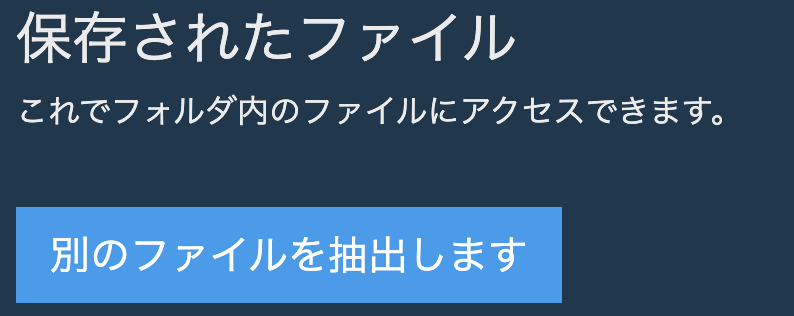
Dropboxでisoファイルを抽出するにはどうすればよいですか?
- isoファイルセレクターボタンのDropboxロゴ()をクリックします。

- Dropboxファイル選択画面が表示されます。 最初にezyZipへのアクセスを許可する必要があります。
- isoファイルを選択すると、ブラウザにダウンロードされ、内容が表示されます。
- Dropboxにファイルを保存するには、「保存」または「すべて保存」ボタンの下にある「Dropbox」ドロップダウンをクリックします。 初めてEzyzipのDropboxを承認する必要があります。
ファイルは/Apps/ezyZipフォルダに保存されます。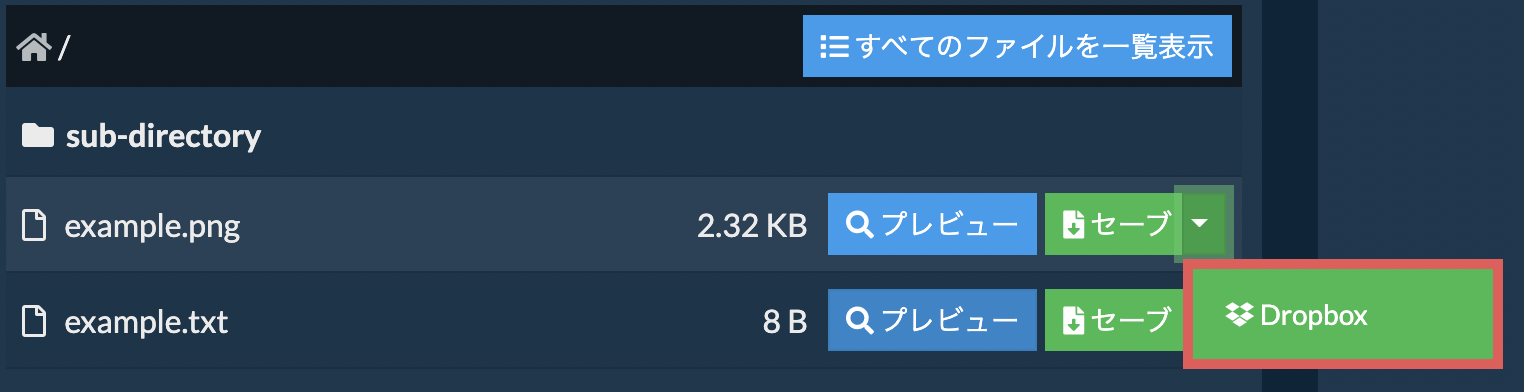
isoアーカイブの内容を抽出せずにプレビューできますか?
はい、ezyZipには特別なアーカイブ内容プレビュー機能があり、isoアーカイブ内の特定の種類のファイルの内容を抽出することなく表示できます。この機能は、画像、オーディオ、ビデオ、ドキュメントなど、さまざまなファイルタイプをサポートしており、これらのファイルの内容をアーカイブ内で迅速かつ便利に確認またはチェックする方法を提供します。青色の「プレビュー」ボタンをクリックしてください。
ezyZipを使用してisoファイルを抽出するのは安全ですか?
はい。 ezyZip は、自分のコンピュータとブラウザの処理能力を利用してタスクを完了します。 ファイル データがブラウザから離れることはありません。 よくわかりませんか? 変換が完了したら、WiFi をオフにしてください。 データがインターネットにアップロードされないため、引き続き機能します。
どのOSとブラウザがisoファイルを抽出できますか?
ezyZipは、現代のブラウザを実行できる任意のOSをサポートしています。私たちは、Windows、MacOS、Linux(例えば、Ubuntu、ミント、Debian)、アンドロイド、クロームOS(Chromebook)、アンドロイド、iOS(iPhone、iPad、iPod Touch)で動作するようにテストしました。
人気のあるブラウザの最新バージョンまたはそのバリエーションを使用していることを確認します。(例えば、クローム、ファイアフォックス、サファリ、エッジ)。
ご意見がご相談の場合は、フィードバックフォームからご連絡ください。
人気のあるブラウザの最新バージョンまたはそのバリエーションを使用していることを確認します。(例えば、クローム、ファイアフォックス、サファリ、エッジ)。
ご意見がご相談の場合は、フィードバックフォームからご連絡ください。
isoファイルとは何ですか?
ISOファイル(ISO 9660から派生)は、CD、DVD、またはBlu-rayなどの光ディスクの正確なコピーを表すディスクイメージ形式です。他のアーカイブ形式とは異なり、ISOファイルは光ディスクの正確な構造と起動可能性を保持するため、オペレーティングシステム、ソフトウェアコレクションの配布、および光メディアのバックアップコピーの作成に最適です。
ISOファイルはさまざまなプラットフォームで広くサポートされており、仮想ドライブとしてマウントしたり、物理メディアに書き込んだりできます。元のディスクのファイルシステム構造を維持し、プラットフォーム間の互換性を高めるために、複数のファイルシステム(ISO 9660、Joliet、またはUDFなど)を含めることができます。この形式は、ソフトウェア配布、オペレーティングシステムインストール、および光メディアの正確なコピーの作成に不可欠です。ezyZipでISOアーカイブを作成する場合、日付情報は含まれず、空のディレクトリは結果のアーカイブファイルに追加されません。
ezyZipとは?
ezyZipは、ブラウザでisoファイルをオンラインで開いて抽出するための無料のオンラインユーティリティです。さまざまな他のファイル形式および変換をサポートしています。
他のオンラインアーカイブ抽出ユーティリティとは異なり、ezyZipはファイルをサーバーにアップロードまたはダウンロードする必要はありません。ブラウザアプリとしてローカルで実行されるため、他のオンラインファイル抽出ツールよりもはるかに高速です。これにより、ファイルデータがブラウザを離れることはないため、プライバシーが保護されます。
